Не вдається грати в гру на комп’ютері, оскільки Xbox Live не дозволяє ввійти? Ти не один. Багато геймерів ПК отримували помилку 0xcffff43c або 0xcffff82e останнім часом вимкнено під час запуску гри на їхніх системах.
Помилка 0xcffff43c зазвичай означає, що є проблема зі службою Xbox Live. Спрацьовує не ваш комп’ютер, а сервери Microsoft.
На щастя, існує просте та швидке виправлення помилки 0xcffff43c, коли Xbox Live не дозволяє вам увійти та грати в гру на вашому ПК.
Як виправити помилку входу в Xbox Live 0xcffff43c
Багатьом користувачам вдалося виправити помилку входу в Xbox Live 0xcffff43c, вийшовши та повторно ввійшовши в програму Microsoft Store.
Виправлення також має працювати на вашому ПК. Відкрийте Microsoft Store на своєму комп’ютері та натисніть значок свого профілю у верхньому правому куті екрана.
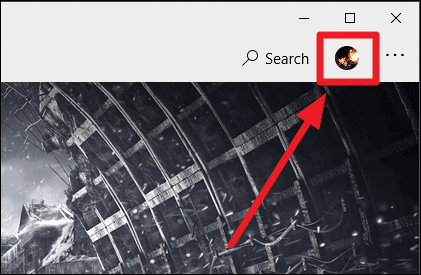
Потім виберіть свій обліковий запис Microsoft у розгорнутому меню.
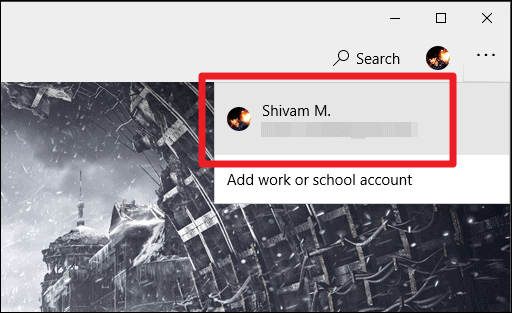
На екрані з’явиться вікно «Обліковий запис», натисніть кнопку 'Вийти з аккаунта' кнопку під назвою вашого облікового запису на екрані.
Після виходу з облікового запису перезапустіть Microsoft Store, закривши та знову відкривши його на своєму ПК. Потім знову увійдіть у свій обліковий запис Microsoft у магазині. Натисніть кнопку входу в профіль (+) у верхньому правому куті вікна Microsoft Store і виберіть 'Увійти' опцію з розширеного меню.
Після входу за допомогою облікового запису Microsoft у Microsoft Store. Натисніть на меню з трьома крапками та виберіть «Моя бібліотека» з доступних параметрів.
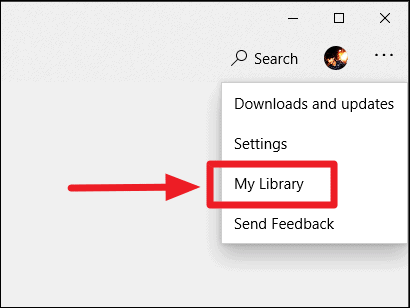
Потім виберіть «Встановлено» опцію з лівої панелі Microsoft Store в розділі «Моя бібліотека».
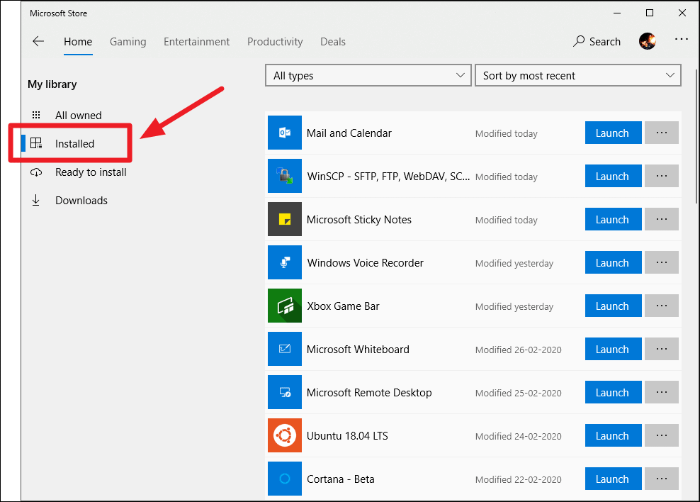
Тепер знайдіть гру, в якій ви отримували помилку входу в Xbox Live 0xcffff43c. Відкрийте список гри в Microsoft Store і натисніть кнопку «Запуск» кнопку, щоб відкрити його через Магазин на вашому ПК. Ви також можете знайти гру в Microsoft Store, щоб відкрити її список.
У грі більше не повинно виникати проблем із входом в Xbox Live, а помилка 0xcffff43c має зникнути.
